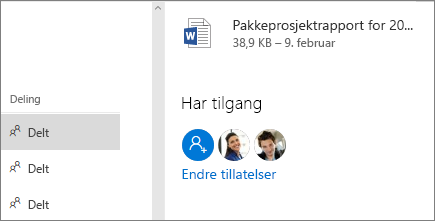Dele filer med OneDrive
Uansett hvor du deler dokumentene OneDrive vil disse trinnene være de samme på tvers av nettleser-, skrivebords- og mobilapper for bedrifter.
Dele en fil eller mappe
-
Logg deg på office.com, og velg OneDrive.
Obs!: Hvis du bruker Microsoft 365 21 Vianet, logger du på med jobb- eller skolekontoen for å login.partner.microsoftonline.cn og velger OneDrive.
Hvis du bruker Microsoft 365 Tyskland, logger du på med jobb- eller skolekontoen for å portal.office.de ogvelger OneDrive . -
Velg filen eller mappen du vil dele, og velg deretter

-
Skriv inn et navn eller en e-postadresse.
Obs!: Velg rullegardinlisten for å endre tillatelser. Tillat redigering er merket av som standard. Fjern merket i denne boksen hvis du vil endre tillatelsen til bare å kunne vise, og velg Bruk.
-
Velg Send.
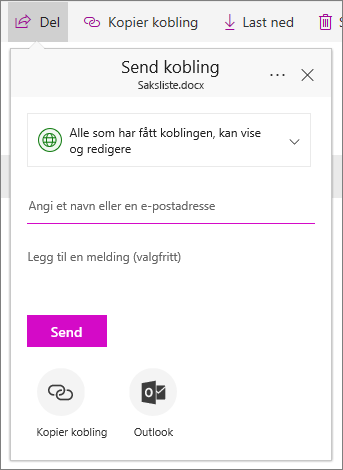
Opprette en kobling for deling
-
Velg en fil eller mappe, og velg Kopier kobling.
-
Velg rullegardinmenyen hvis du vil endre tillatelser.
-
Velg Kopier.
-
Lim inn koblingen (Ctrl+V) der du vil, for eksempel i en e-postmelding eller på et nettsted.
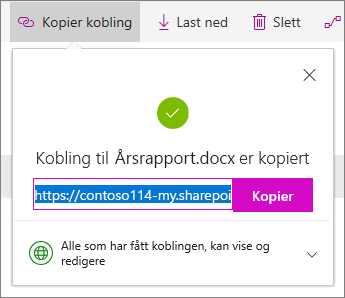
Se filer som har blitt delt med deg
-
Velg Delt i det venstre navigasjonsfeltet.
-
Du vil også se Populære rundt meg, dokumenter gruppemedlemmer arbeider på.
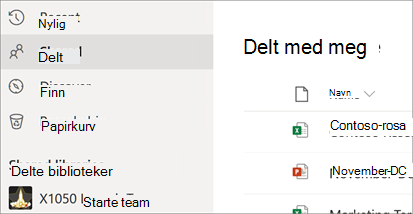
Se hvem du har delt filen med
-
Du ser hvilke filer du har delt, i Deling-kolonnen.
-
Velg Delt for å åpne Detaljer-ruten og se hvem som har tilgang.
-
Velg Administrer tilgang for å stoppe deling eller endring hvis personer kan redigere eller bare vise dokumentet.